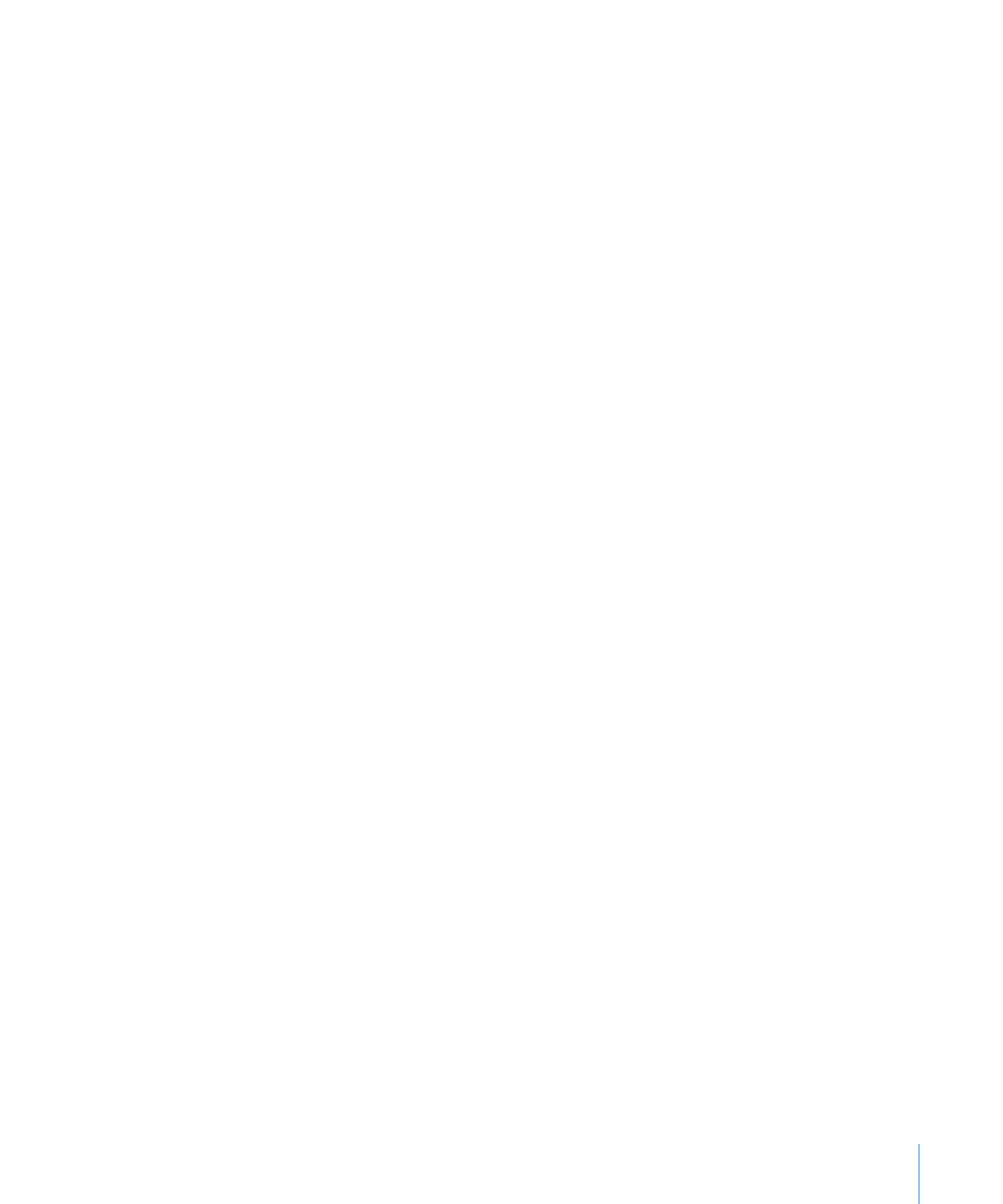
iWork 應用程式共享圖表、資料和表格
您可以拷貝圖表,將其貼到
Keynote 簡報或 Pages 文件中。在完成貼上作業後,
圖表即會連結到
Numbers 版本。如果圖表中描述的 Numbers 表格資料發生更
改,請儲存更改的
Numbers 試算表,然後更新 Keynote 或 Pages 中的圖表。請參
閱第
137 頁「與 Pages 和 Keynote 文件共享圖表」以取得更多資訊。
Pages 文件會善用 Numbers 表格中所儲存的“通訊錄”、vCard 和其他資料。請
參閱第
216 頁「使用通訊錄欄位」以瞭解使用 Numbers 中之“通訊錄”和 vCard
資料的相關資訊。請參閱“
Pages 輔助說明”或「Pages ’09 使用手冊」以瞭解如
何使用郵件合併的
Numbers 資料。
您可以將表格拷貝至
Pages 或 Keynote 文件。請參閱第 54 頁「在 iWork 應用程式
中拷貝表格」以取得更多資訊。
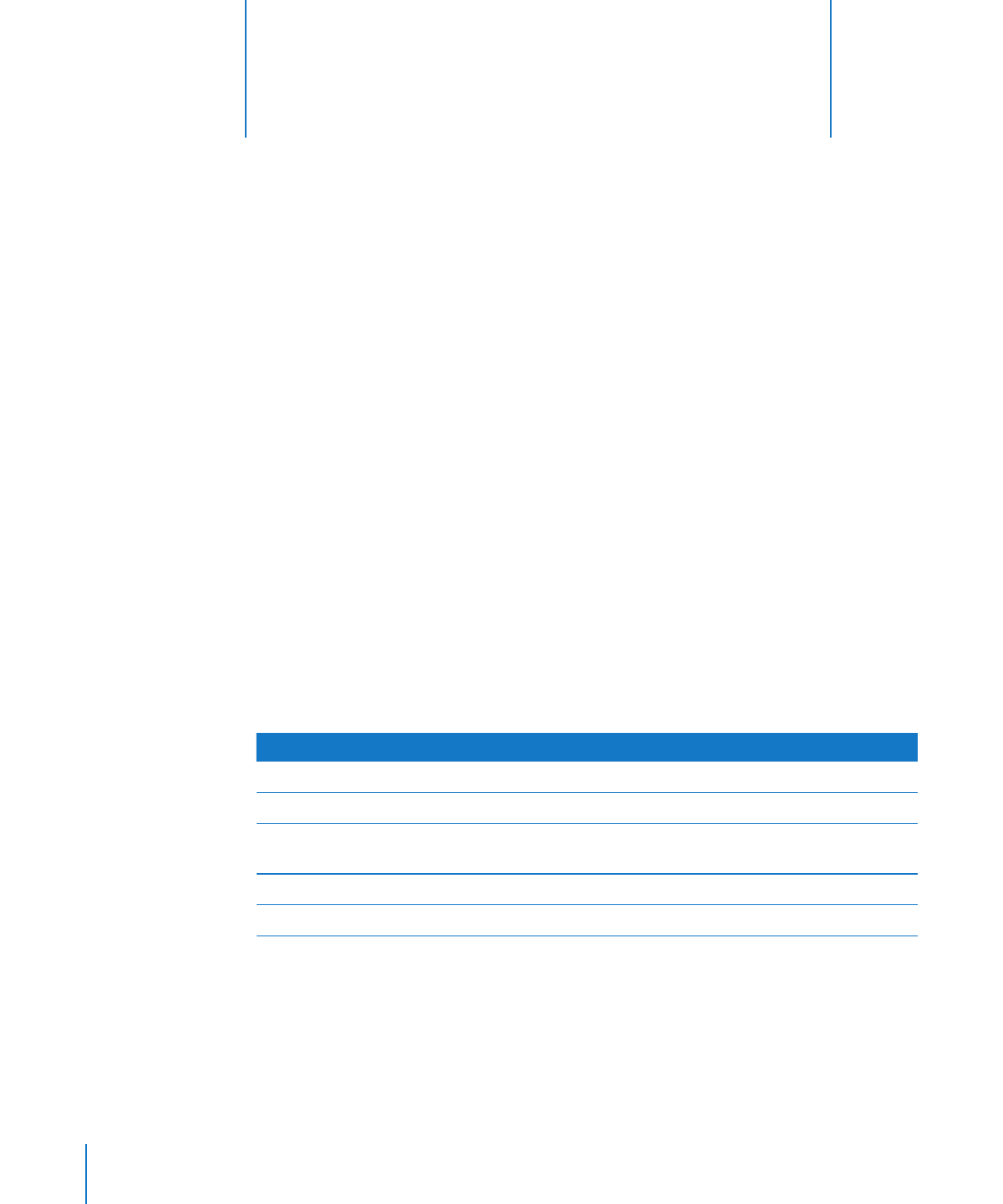
228
本章適合自行製作試算表樣板的設計師使用。
本章假設您已經熟悉在先前章節中所描述的
Numbers 功能。
設計樣板
Numbers 隨附的樣板提供設計圖表、表格和其他物件之外觀的建議。
若要製作自己的樣板,您可以執行簡單的動作,例如將公司的標誌加入現有的樣
板中。或者,您也可以修改
Numbers 樣板的下列屬性:
表格樣式
Â
按一下工具列中的“表格”時出現之可重複使用的表格
Â
不同類型圖表的預設格式
Â
文字框、形狀和影像的預設屬性
Â
工作表的數量和名稱
Â
工作表上預先定義的內容,例如文字、表格和媒體暫存區
Â
若要瞭解操作方式
請前往
設定樣板的表格樣式
第
228 頁「」
製作預先定義的表格來在樣板中進行提供
第
229 頁「定義自定樣板的可重複使用表格」
設定樣板的圖表和其他物件
第
229 頁「定義自定樣板的預設圖表、文字
框、形狀和影像」
製作初始內容
第
231 頁「製作自定樣板的初始試算表內容」
儲存樣板
第
232 頁「儲存自定樣板」
12
設計自己的